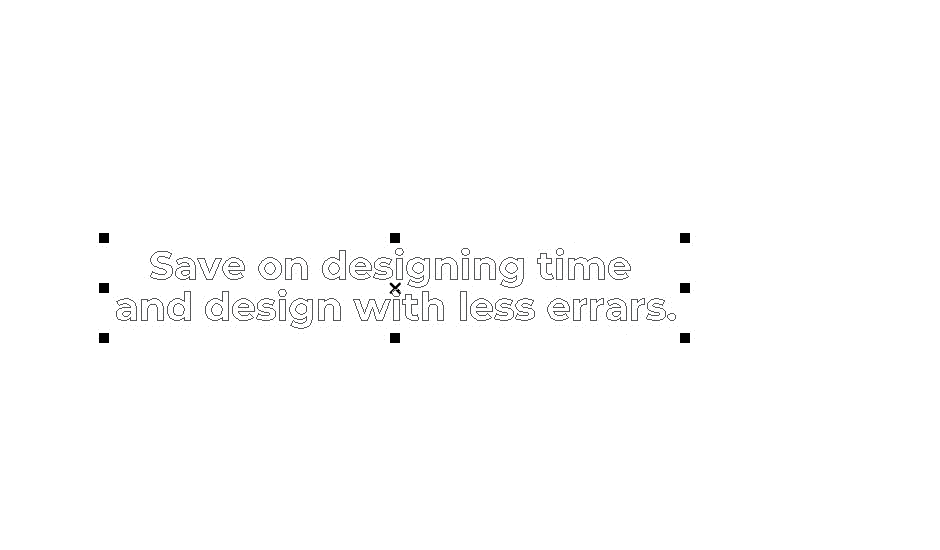Twórz i edytuj tekst za pomocą narzędzia tekstowego EasySIGN. Otwórz narzędzie tekstowe w przyborniku po lewej stronie arkusza EasySIGN.

Ustawienia tekstu
Teraz kliknij lewym przyciskiem myszy w miejscu, w którym chcesz umieścić tekst w arkuszu. Po prostu zacznij pisać i utwórz ustawienia w Pasek trybu tekstowego.

Wybierz czcionkę (1) lub otwórz menedżera czcionek (2) aby wyświetlić podgląd dostępnych czcionek. Otwórz swoją ulubioną czcionkę zgodnie z listą (3). Ustaw rozmiar znaku (6), odległość linii (7), szerokość przestrzeni (8) i rotacja postaci (9). Dodaj dodatkową przestrzeń między znakami (10)ustaw szerokość znaków (11) i przekrzywiaj tekst (12). Zapisz utworzone ustawienia jako domyślne (4) lub zastosuj ustawienia domyślne w tekście (5).
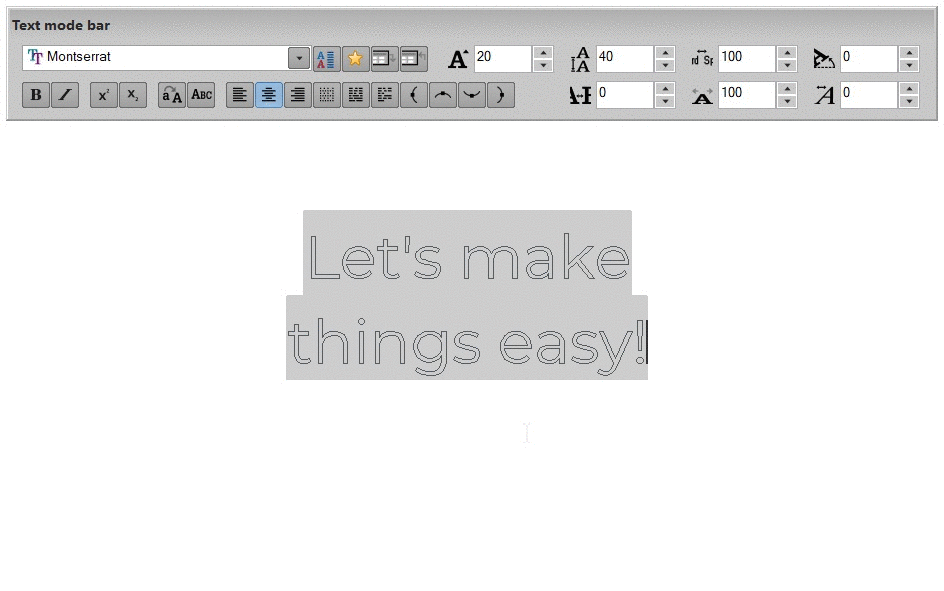
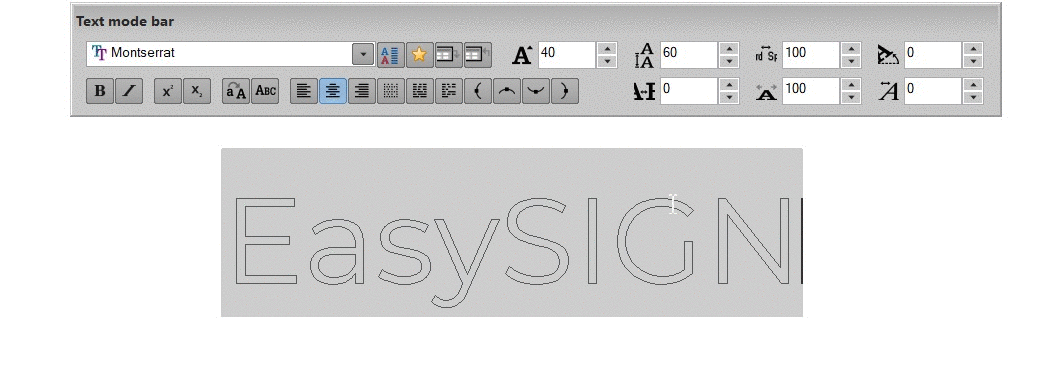
Stylizacja tekstu
![]()
Ustaw tekst na pogrubienie, kursywę, indeks górny, indeks dolny, wielkie lub małe litery.
Ogólne ustawienia wielkości wielkich liter, indeksu górnego i dolnego są dostępne pod Widok> Ustawienia> Tekst
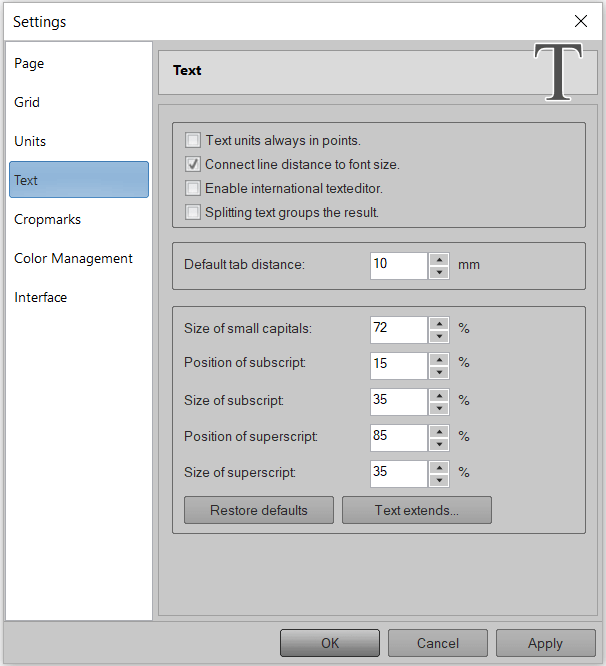
Wyrównanie tekstu
![]()
Ustaw wyrównanie w lewo, w środku lub w prawo. Wyjustuj tekst znakami, słowami lub liniami.
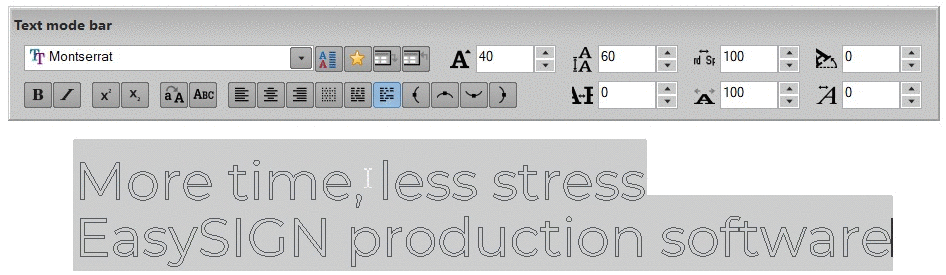
Tekst na ścieżce
Tekst> Umieść tekst na ścieżce
![]()
Umieść tekst na ścieżce, umieszczony po lewej lub prawej stronie, na dole lub na górze ścieżki.
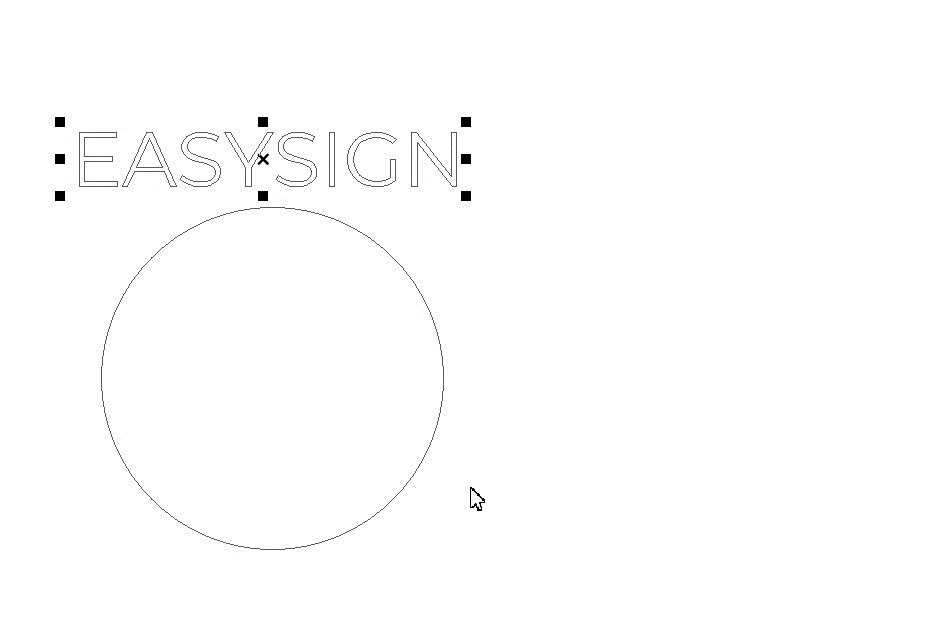
Karty tekstowe
Widok> Linijki
Stanowisko Tabs można ustawić w Miarki pasek narzędzi.
Orientacja tekstu
Ustaw tekst z wyrównania poziomego do pionowego Tekst> Orientacja tekstu> Tekst hotelowy
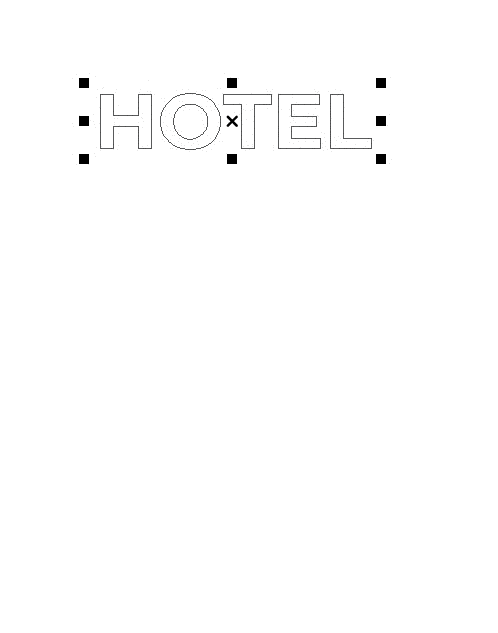
Sprawdzanie pisowni
Unikaj błędów ortograficznych i sprawdź swój tekst za pomocą modułu sprawdzania pisowni Tekst> Pisownia> Sprawdź pisownię